时间:2019-02-12 14:06:43 作者:mingzhen 来源:系统之家 1. 扫描二维码随时看资讯 2. 请使用手机浏览器访问: https://m.xitongzhijia.net/xtjc/20190212/150472.html 手机查看 评论 反馈
excel表格是我们在工作中经常使用的办公软件之一,不过你们知道在excel表格中怎么写身份证号格式?接下来我们就一起往下看看excel表格中写身份证号格式的方法吧。
方法步骤
1、首先右键一个excel单元格格,选择【设置单元格格式】;
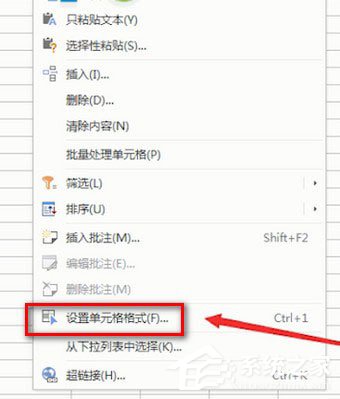
2、然后将单元格格式设置为【文本】,这样就可以在单元格完整的输入并显示身份证的18位数字啦。
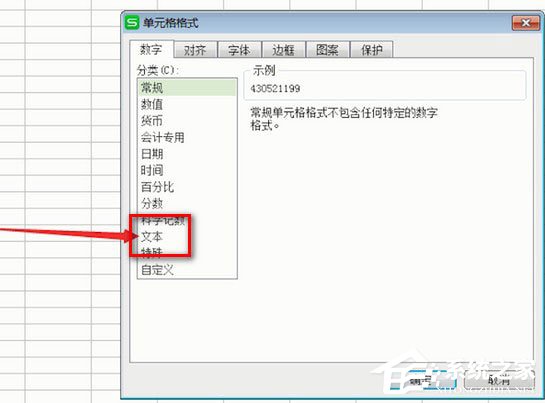
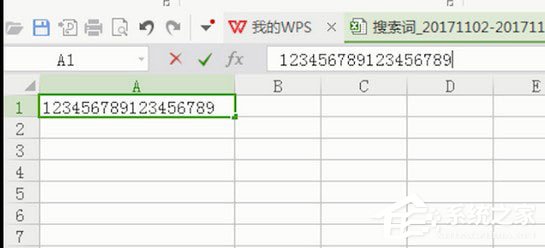
以上就是excel表格中怎么写身份证号格式的全部内容了,按照以上的方法操作,你就能轻松的掌握excel表格中写身份证号格式的方法了。
发表评论
共0条
评论就这些咯,让大家也知道你的独特见解
立即评论以上留言仅代表用户个人观点,不代表系统之家立场